
Для початку кілька визначень. Під випуском розуміється варіант Windows 10 - Домашня, Професійна, Корпоративна; версія - номер версії (змінюється при виході великих оновлень); збірка (побудова, build) - номер збірки в рамках однієї версії, розрядність - 32-бітна (x86) або 64-бітна (x64) версія системи.
Перший спосіб найочевидніший - зайти в параметри Windows 10 (клавіші Win + I або Пуск - Параметри), вибрати пункт «Система» - «Про систему».
У вікні ви побачите всю цікаву для вас інформацію, включаючи версію Windows 10, збірку, розрядність (в поле «Тип системи») і додаткові дані про процесор, ОЗУ, імені комп'ютера (див. Як змінити ім'я комп'ютера), наявності сенсорного введення.
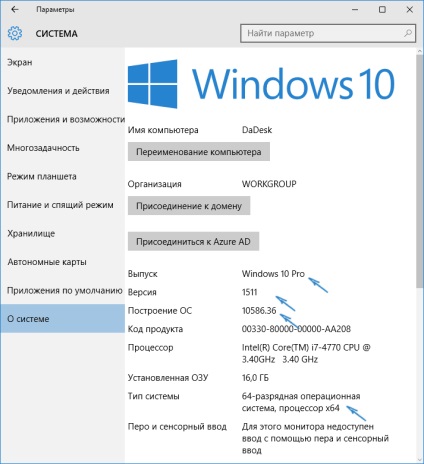
Відомості про Windows
Якщо в Windows 10 (та й в попередніх версіях ОС) натиснути клавіші Win + R (Win - клавіша з емблемою ОС) і ввести «winver» (без лапок), відкриється вікно відомостей про систему, в якому є інформація про версії, збірці і випуск ОС (дані про розрядності системи не представлені).
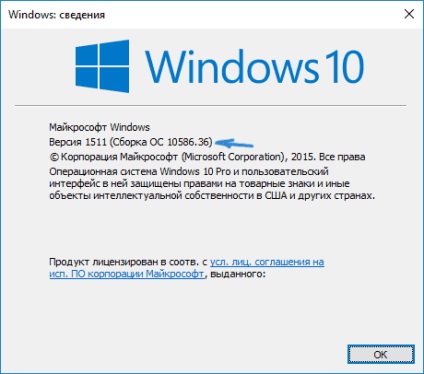
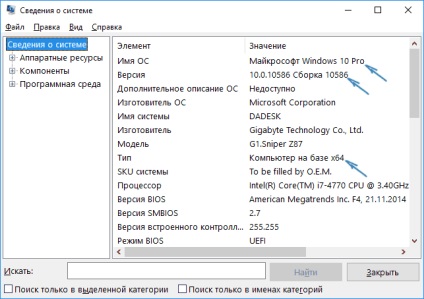
Також, якщо натиснути правою кнопкою миші по «Пуск» і вибрати пункт контекстного меню «Система», ви побачите інформацію про випуск і розрядності ОС (але не про її версії).
Додаткові способи дізнатися версію Windows 10
Є й кілька інших способів подивитися ту чи іншу (різного ступеня повноти) інформацію про версії Windows 10, встановленої на комп'ютері або ноутбуці. Перерахую деякі з них:
А раптом і це буде цікаво: